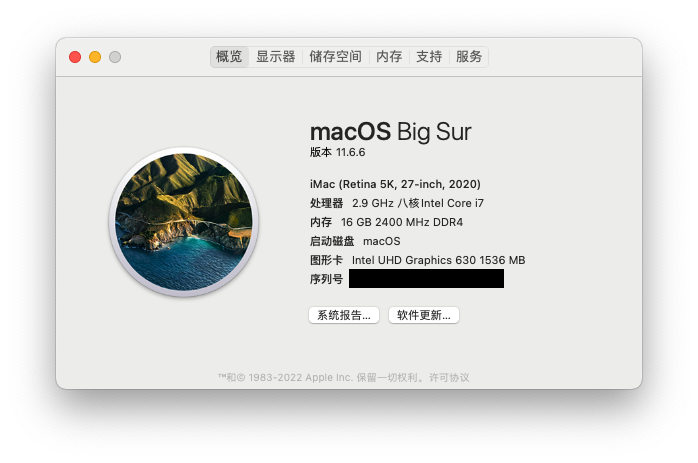戴尔成铭 3991 黑苹果 EFI文件。
Hackintosh的终点是白苹果。
早买早享受。
CPU:Intel(R) Core(TM) i7-10700 CPU @ 2.90GHz
网卡:Realtek Semiconductor Co., Ltd. RTL8111/8168/8411 PCI Express Gigabit Ethernet Controller
硬盘:KIOXIA Corporation Device
dmidecode -t system信息:
System Information
Manufacturer: Dell Inc.
Product Name: ChengMing 3991此仓库基于两个EFI整合,分别如下:
- GitHub:https://github.com/istarmeow/Hackintosh-Dell.ChengMing.3991-OpenCore.0.7.0-macOS.Big.Sur.11.4
- 张大妈:https://post.smzdm.com/p/ar08nl5x/
特别感谢~
也整合了一些tonymacx86社区的内容~
上边两个EFI我都试了,但是都有点点问题,因此我就对比了他们的文件和配置差异,做了一定的整合,修复了问题,可以非常舒服の使用了。
- 已知GitHub上EFI存在下边这几个问题:
- 紫屏,频率太高了。此仓库已修复
- 2K屏幕识别异常(印象里可选的最大分辨率只有1600)。此仓库已修复
- 已知张大妈上EFI存在下边这几个问题:
- 自带声卡不识别。此仓库已修复
- HDMI音频不识别。此仓库已修复,但是不能调节音量,只能通过显示器调节
- 麦克风不识别。此仓库已修复,能识别但是不能使用
- 公共问题:
- VGA无输出。有空再解
目前我已经使用了一阵子了,没有影响使用的问题了。
锁屏后,显示输出关闭,晃动鼠标不亮屏,要重新插拔HDMI。有空再解好像是解决了- 英伟达的显卡,无解。请在BIOS中禁用PCI设备
- AirDrop和随航无法使用,反正有有线,懒得买无线网卡了
VGA无输出。有空再解**好像无解,**VGA始终无输出,即便按照Brief说的实际上是DP转的(不是原生VGA输出,可以理解为主板加了个转换器),但是遍历所有busId并且尝试修复,VGA始终不亮屏,购入一台Mac Mini应该才能解决问题了
如果你也有这台机器,则可以按照下边的步骤,安装黑苹果。
进行如下BIOS设置:
- SATA模式设置为AHCI
- 禁用UEFI安全启动
- 禁用Intel SGX
- 禁用睡眠,按照以往笔记本黑的经验,可能会睡死,干脆别睡了
- 禁用VT for Direct I/O
- 禁用PTT(TPM设备)
- 禁用内置喇叭(不嫌吵开着也行)
- 禁用PCI设备(目的是禁用英伟达的显卡,如果你没有独显可忽略)
下载镜像,你可以去Google或者一些论坛上找到别人做好的带EFI的dmg镜像,亲测官方的dmg不行,OC无法识别。
下载安装balenaEtcher,然后将刚刚带EFI的dmg刷进你的U盘或者移动硬盘,后文我们称这个U盘或者移动硬盘叫做镜像盘。刷写结束后,你就可以把镜像盘拔掉了,在安装时我们才再会用上它,现在就不用了。
接下来,你需要准备一个1G及以上空间的U盘,再小的也可以,只要能存下这个仓库就行,后文我们叫它启动盘,注意这个启动盘以后要一直插着,你可以找个老U盘,速度慢无所谓,能用即可。
使用DiskGenerius等工具,将启动盘清空分区表,如果分区类型是MBR的需要设置为GUID类型,然后新建一个1G的ESP分区(即用来存放EFI文件的分区),然后格式化并分配盘符(不然等下没办法复制文件进去),然后就不要再分区了,否则进macOS后会显示弹出设备(只有一个ESP分区的设备就不会显示了)。
此时,将这个仓库拉下来,然后下载GenSMBIOS,按照提示运行其中的脚本,重新生成三码(MLB、SystemSerialNumber、SystemUUID),并将新生成的三码复制到本项目/EFI/OC/config.plist中,为了防止序列号冲突封号(SN冲突会封AppleID),生成三码后记得去苹果官网检查保修试试看看是否存在设备,不存在就可以用了。此处,我将三码全部设置为0了,你可以直接在config.plist中搜索#记得改#,就可以找到三处需要修改的位置了。
现在,你已经修改好了OpenCore的配置(即三码),可以将修改后的仓库中的EFI目录整个复制到启动盘的根目录下了。Windows中向ESP分区复制需要使用管理员权限,使用管理员运行7zip即可。
插入你的镜像盘,同时保持启动盘插上,重启电脑,修改UEFI启动顺序,确保从启动盘启动,即可找到安装macOS选项,然后跟着一步一步走即可安装完成。安装结束后,将镜像盘拔掉,即可格式化掉用作其他用途,此启动盘需要一直插着,以便能够引导macOS启动。
然后即可正常使用~
谨慎更新,可能会有驱动不兼容的情况,做好备份再升级,提前看好changelog。
可正常使用版本:
欢迎来交流技术♂♀(逃